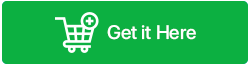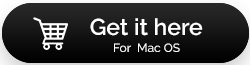Wondershare UniConverter: 진정한 범용 변환기
게시 됨: 2021-04-02컴퓨터에서 파일을 재생하려고 할 때 적절한 형식을 찾지 못하면 좌절할 수 있습니다. 그러나 Wondershare의 UniConverter에 대해 알고 있었다면 불평하지 않았을 것입니다. 이것은 다양한 작업에서 당신에게 도움이 될 소프트웨어 중 하나입니다. UniCoverter는 여러 미디어 파일 형식을 변환하는 데 도움이 되므로 이름에 충실합니다. 이것은 Windows PC용 범용 변환기로 작동할 수 있습니다. 여기 이 블로그 게시물에서 Wondershare UniConverter를 검토하여 이에 대해 알아볼 것입니다.
Wondershare UniConverter의 간략한 소개
Windows용 최고의 비디오 변환기 중 하나에 대해 이야기할 때 Wondershare UniConverter를 나열해야 합니다. 이것은 원래 Wondershare 비디오 변환기 Ultimate로 명명되었으며 처음에는 비디오에 중점을 두도록 만들어졌습니다. 나중에 미디어 파일 전송이 시작되었고 Wondershare는 제품을 수정했습니다. 장치와 호환되는 파일을 변환하는 섹션이 추가되었습니다. 또한 미디어 파일의 메타데이터를 편집하여 전문가들 사이에서 인기 있는 선택이 됩니다.
미디어 파일 변환 외에도 비디오를 편집하고 압축하며 수천 개의 웹사이트에서 미디어를 다운로드할 수 있습니다. 수백 개의 장치를 지원하며 장치 이름을 선택하여 형식을 직접 다운로드할 수 있습니다. UniConverter는 GIF 생성, 이미지 변환, 자막 편집 등을 도와주는 툴킷을 추가했습니다. 또한 이를 CD/DVD 리퍼로 사용하고 DVD 형식으로 사용할 비디오를 구울 수도 있습니다.
| 기능 목록 |
|---|
| 여러 형식에 대한 비디오 변환기. |
| 여러 도구가 있는 비디오 편집기. |
| 사용자 정의 설정으로 비디오를 압축합니다. |
| 다양한 모드에서 오디오와 함께 비디오를 녹화하십시오. |
| 빠른 변환 속도. |
| 수천 개의 웹사이트에서 비디오를 다운로드합니다. |
| DVD 및 블루레이 디스크를 굽습니다. |
| 다양한 형식의 오디오를 변환합니다. |
| 일괄 편집. |
| 미디어 파일의 메타데이터를 편집합니다. |
| 이미지를 다른 형식으로 변환합니다. |
| 파일을 병합합니다. |
Windows용 Wondershare UniConverter 다운로드
목차
- 상호 작용 -
- 가격-
- Wondershare UniConvertor의 기술 사양-
- UniConverter에서 지원하는 파일 형식-
- Wondershare UniConverter를 사용하여 비디오를 변환하는 방법은 무엇입니까?
- 더 많은 기능
- 업데이트-
- 고객 지원-
상호 작용 -
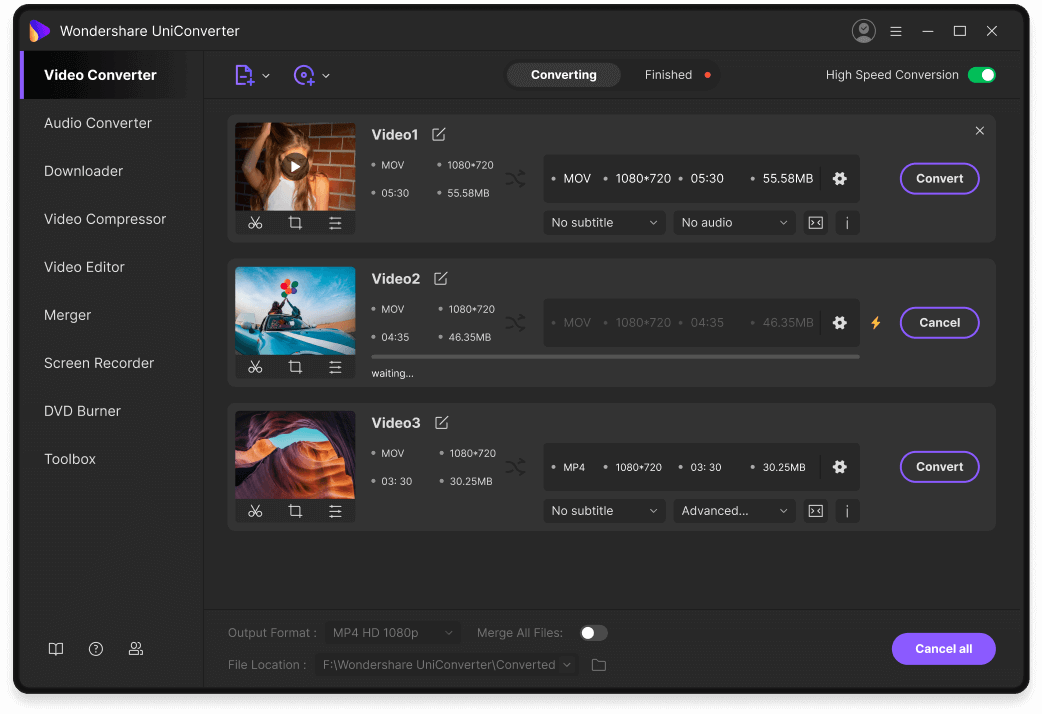
Wondershare UniConverter 에는 사용자를 끌어들이는 직관적인 인터페이스가 있습니다. 디자인을 우아하게 유지하는 것과 함께 작업의 기능을 식별하는 것은 간단합니다. 홈 화면에서 모든 기능을 찾을 수 있습니다. 사용하기 쉬운 인터페이스를 통해 드래그 앤 드롭 옵션과 함께 추가 버튼으로 파일을 추가할 수 있습니다. 도구가 간단해 보이기 때문에 비디오 변환이 큰 작업처럼 느껴지지 않는다는 점이 흥미로울 것입니다. 프로세스를 더욱 쉽게 만들기 위해 기능이 가이드와 함께 제공됩니다. Wondershare UniConverter는 처음 사용하는 사용자에게도 친숙한 앱입니다.
가격-
Wondershare UniConverter의 가격 계획은 다음과 같습니다. 또한 무료로 다운로드하여 사용해 볼 수 있는 데모 버전도 제공합니다.
| 소프트웨어 계획 | 특징 | 가격 |
|---|---|---|
| 분기별 계획 | 분기별 요금제에 대해 1대의 PC에 대한 무제한 기능 | $9.99/월 |
| 연간 요금제 | 연간 요금제에 대해 1대의 PC에 대한 무제한 기능 | $3.33/월 |
| 영구 계획 | 1개월 동안 PC 1대의 무제한 기능 | $55.96 |
Wondershare UniConvertor의 기술 사양-
최신 버전 – 12.6.0
크기 – 127MB
언어 지원 - 영어, 독일어, 프랑스어, 포르투갈어, 스페인어, 이탈리아어, 일본어, 아랍어, 네덜란드어, 러시아어, 중국어 및 한국어.
Windows(64비트)의 경우 시스템 요구 사항은 다음과 같습니다.
Windows 7, 8, 8.1 및 10과 호환됩니다.
프로세서 – 750MHz Intel 또는 AMD CPU.
RAM – 256MB 이상.
하드 드라이브 공간 – 설치용 100MB, 작업용 750MB.
여기에서 이 페이지에 대한 자세한 내용을 확인하세요.
| Wondershare UniConvertor는 Mac에서도 사용할 수 있습니다. 관심 있는 사용자는 아래의 다운로드 링크에서 Mac용 소프트웨어를 다운로드할 수 있습니다. (Mac)용 Wondershare UniConverter 다운로드 |
UniConverter에서 지원하는 파일 형식-
MP4, AVI, MOV, WMV, DVD, 4K Ultra HD, MPG, FLV, MKV 및 16개의 오디오 및 6개의 이미지 파일 형식을 포함한 다양한 비디오 형식. Wondershare UniConverter에서 30개 이상의 장치에 대한 출력 형식을 사용할 수 있습니다.
Wondershare UniConverter를 사용하여 비디오를 변환하는 방법은 무엇입니까?
이것은 미디어 파일을 다른 형식으로 변환하기 위한 사용하기 쉬운 도구입니다. 그와 함께 비디오 편집, 메타데이터 편집, 화면 녹화, 이미지 변환, 웹사이트에서 비디오 다운로드와 같은 많은 유용한 기능을 제공합니다.

1단계: 아래에 제공된 다운로드 버튼에서 Wondershare UniConverter를 다운로드하십시오-
2단계: 이제 다운로드 폴더에 설치 파일이 표시됩니다. 파일을 실행하려면 두 번 클릭하십시오.
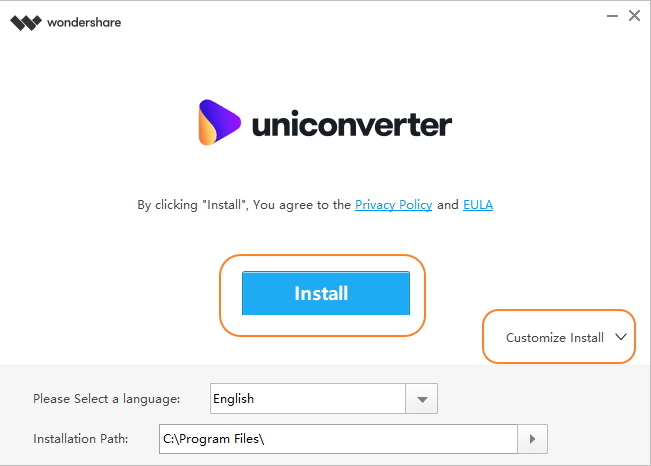
이제 설치 버튼을 클릭하고 인터페이스 언어를 선택하십시오. 여기에서 설치 경로를 선택할 수도 있습니다. 전용 버튼을 클릭하여 설치를 사용자 정의하십시오.
3단계: 설치가 완료되면 응용 프로그램을 실행하고 파일 추가를 클릭하거나 변환할 파일을 끌어다 놓습니다.
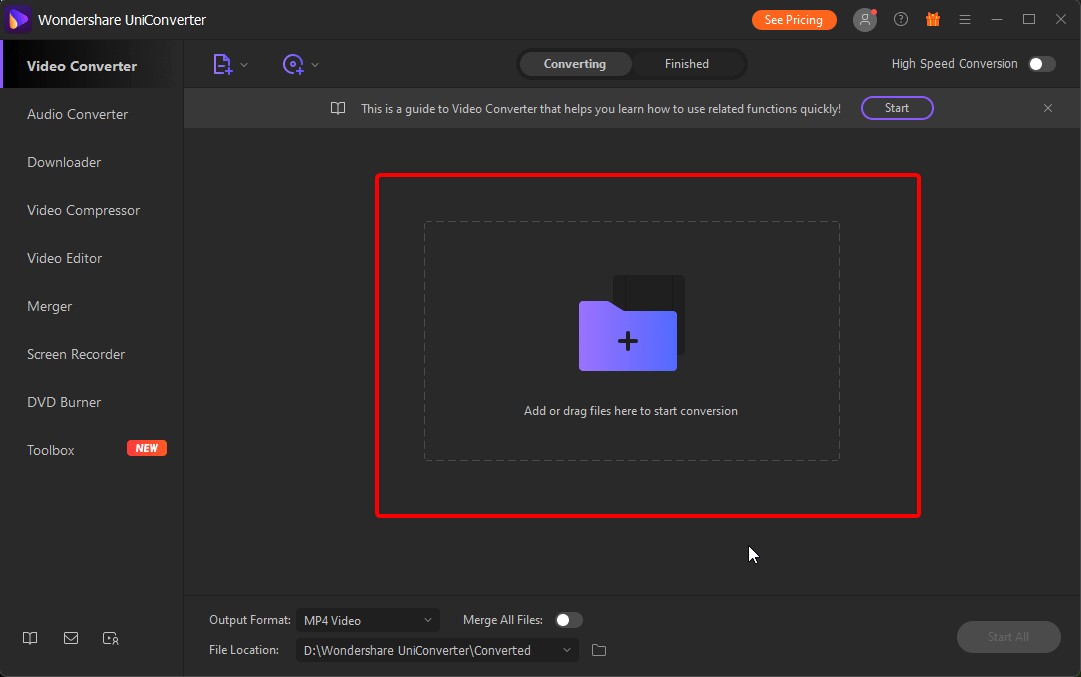
4단계: 파일이 빠르게 업로드되고 Wondershare UniConverter에 나타납니다. 에서 옵션을 선택하십시오.
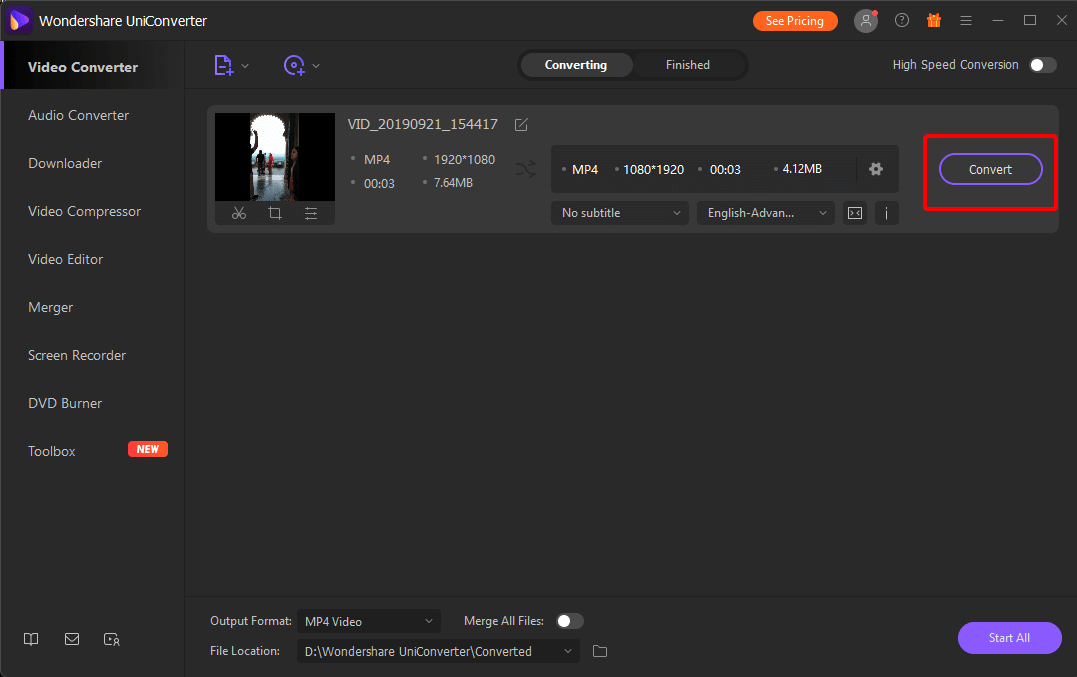
더 많은 기능
- 비디오를 편집하고 효과, 워터마크, 자막 및 오디오를 추가하는 데 사용합니다.
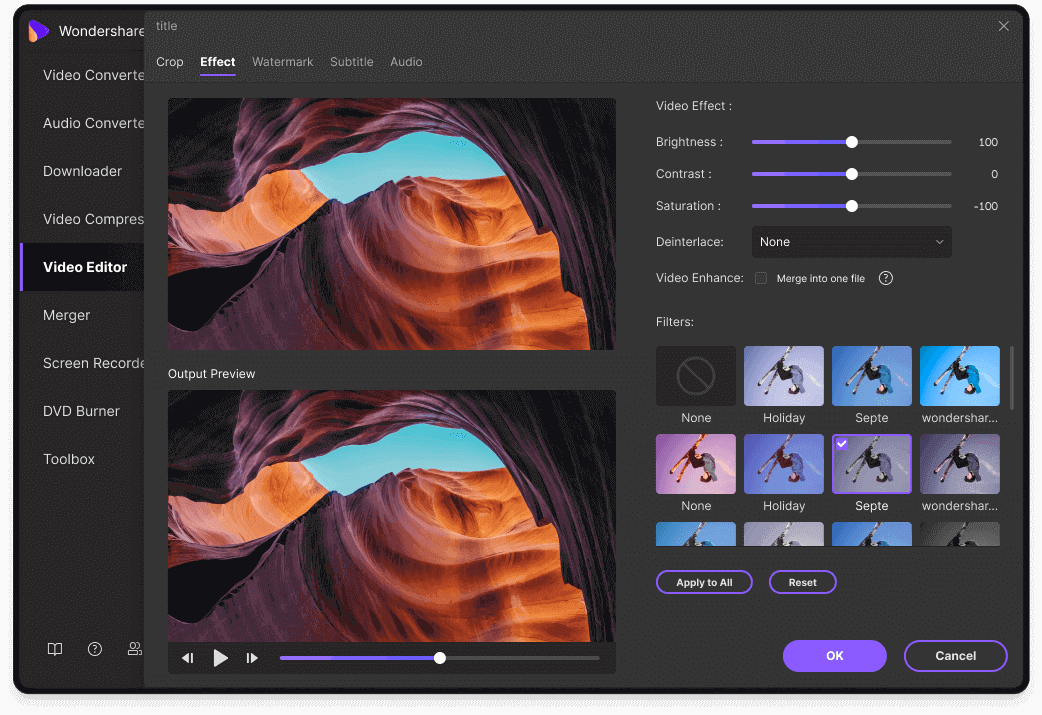
- 비디오 압축에 사용 –
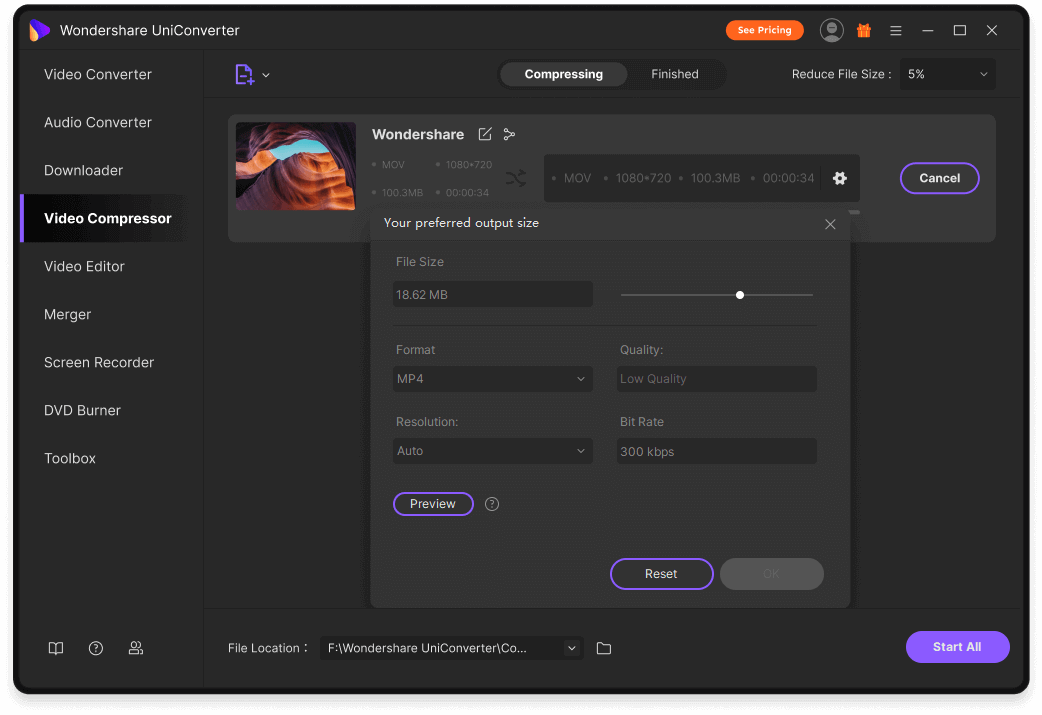
- 비디오 클립을 함께 병합하는 데 사용합니다.
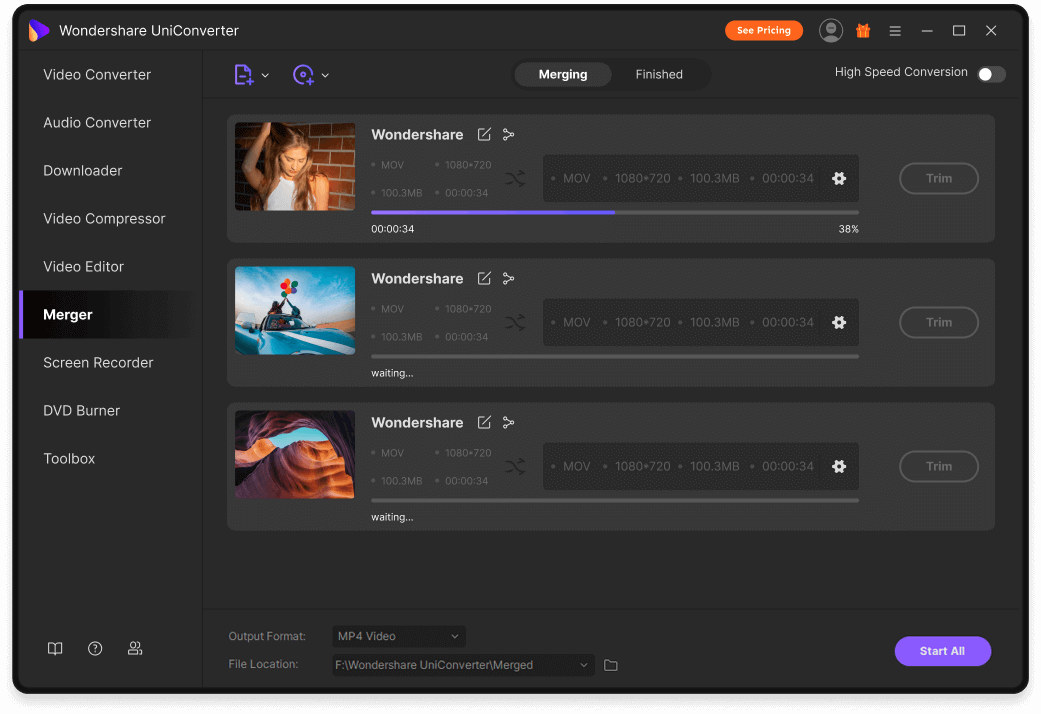
- UniConverter는 최고의 DVD 버너 소프트웨어 중 하나로 작동할 수 있습니다.
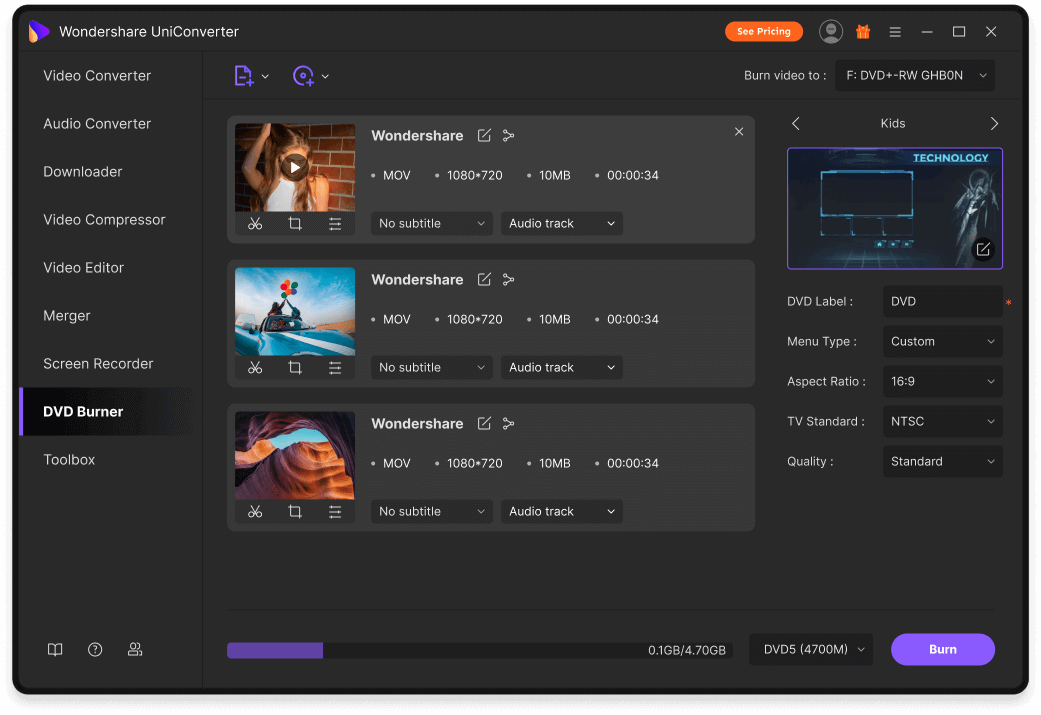
- Wondershare UniConvertor를 사용하여 Soundcloud 음악을 변환하십시오.
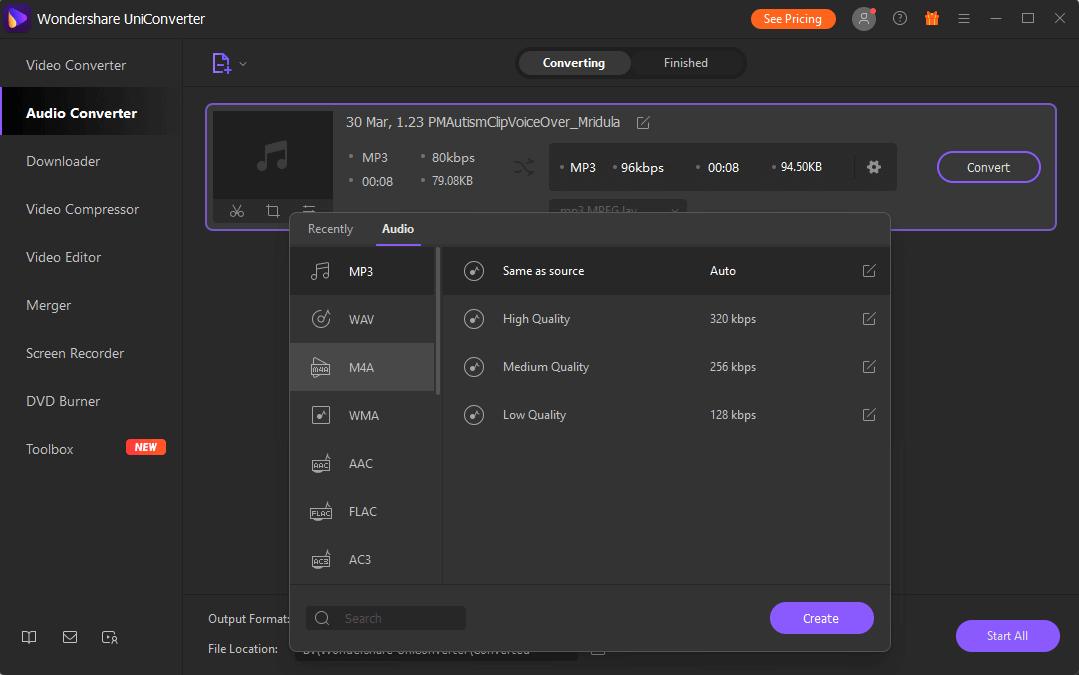
- Wondershare UniConverter를 사용하여 10,000개 이상의 웹사이트에서 직접 비디오를 다운로드하십시오.
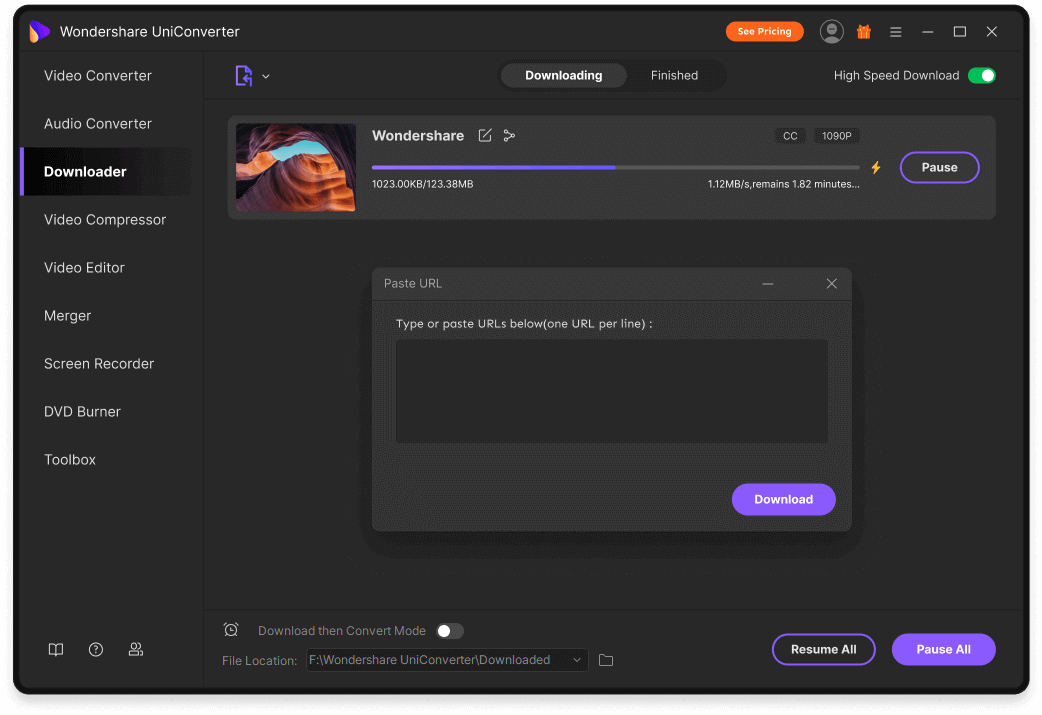
- 스크린 레코더를 사용하여 웹캠, 오디오 또는 컴퓨터 화면을 녹화합니다.
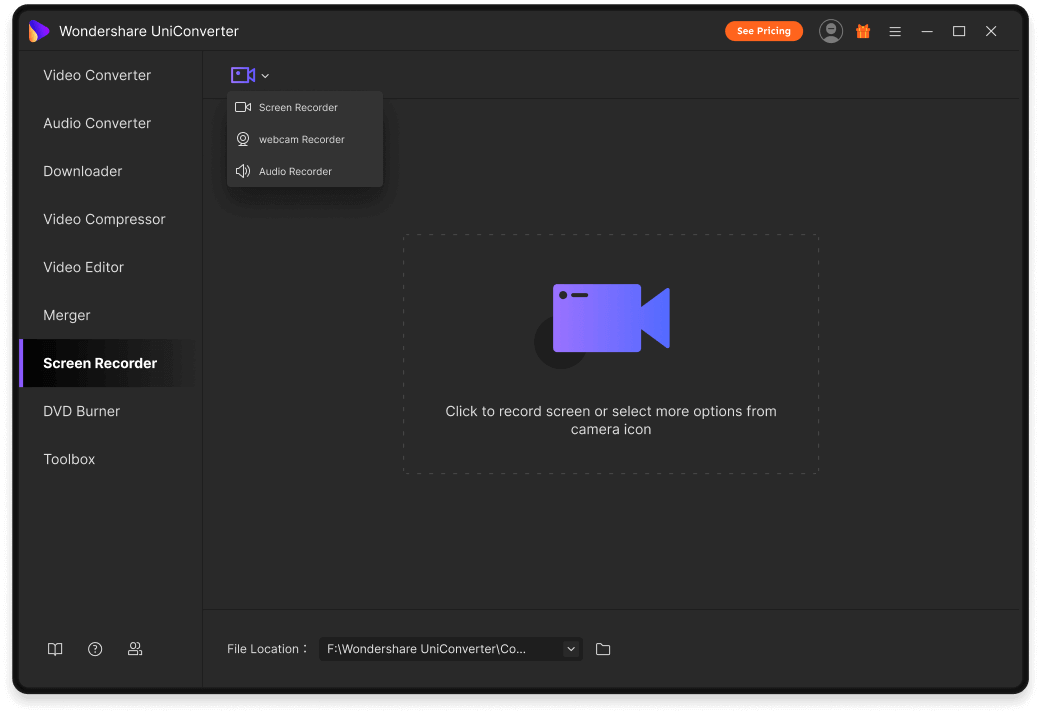
- 도구 상자의 여러 도구 – 이미지 변환기, GIF 메이커, 미디어 메타데이터 수정, 장치 또는 하드 드라이브로 파일 전송, CD 버너, CD 리퍼, VR 변환기 및 최신 추가 자막 편집기.
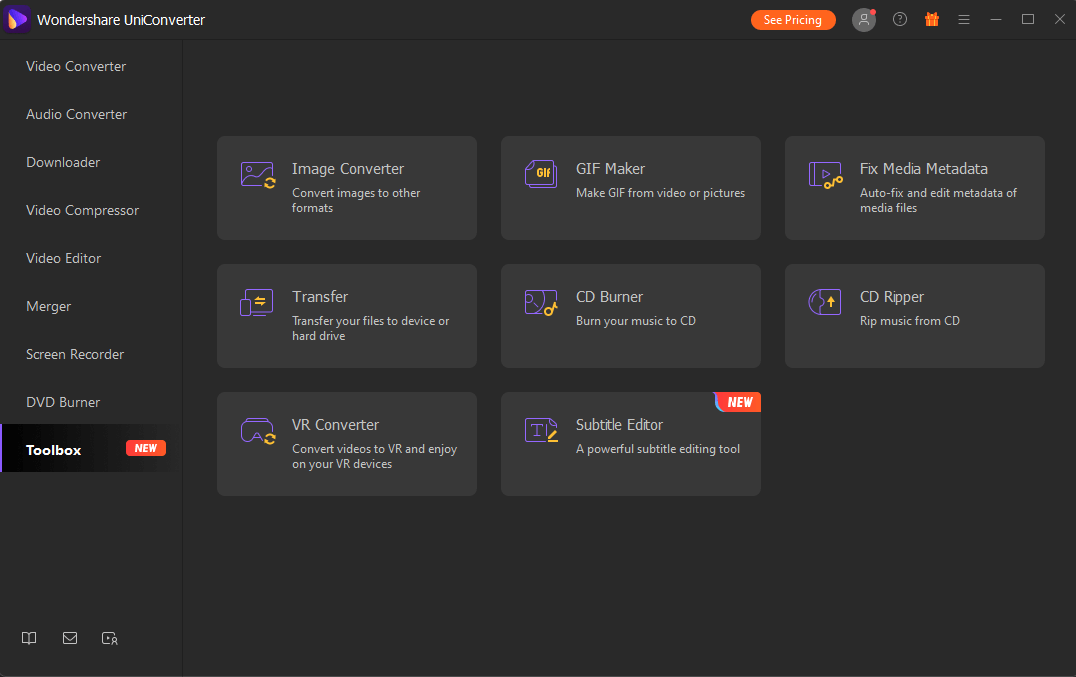
업데이트-
Wondershare UniConverter는 최근에 개조되었으며 작년에 이 놀라운 인터페이스를 디자인했습니다. 그 이후로 매번 새로운 기능이 추가되면서 많은 변화가 있었습니다. 최근 업데이트에는 자막 편집기가 추가되었습니다. 소프트웨어가 알림을 표시하고 필요할 때마다 소프트웨어를 업데이트하라는 메시지를 표시하므로 업데이트를 받는 것에 대해 걱정할 필요가 없습니다.
고객 지원-
Wondershare는 소비자를 도울 수 있는 다양한 방법을 갖추고 있습니다. 웹 사이트의 라이브 채팅은 매우 유용합니다. 비디오 자습서와 지식 기반 블로그를 볼 수 있습니다. 도구 사용의 초기 단계를 안내합니다. Wondershare에 편지를 써서 기능에 대한 정보를 얻을 수도 있습니다.
시작하기, 비디오 변환기에 대한 정보를 얻을 수 있는 UniConverter 사용 가이드에 대한 링크입니다. 비디오 편집기, 비디오 압축기, 스크린 레코더, 다운로더, DVD 버너, 병합기, 오디오 변환기, 도구 상자.
여러 도구.
사용자 친화적 인 인터페이스.
다른 장치에 맞게 변환합니다.
수천 가지 파일 형식을 지원합니다.
비디오를 편집합니다.
무료 평가판이 없습니다.
평결-
비디오 품질 손실 없이 형식이나 장치에서 비디오 파일을 쉽게 전송할 수 있습니다. 이것은 여러 면에서 도움이 될 것이기 때문에 데스크탑용 필수 소프트웨어입니다. 깔끔한 인터페이스, 변환 속도, 수많은 기능으로 인해 Wondershare UniConverter가 있으면 다른 옵션을 찾을 수 없습니다. 한 번 사용하는 것이 좋습니다. 제공하는 많은 기능에 대해 합리적인 가격의 프리미엄 플랜을 찾을 수 있을 것입니다. Wondershare UniConverter에 대한 리뷰가 마음에 드셨기를 바랍니다. 아래 의견 섹션에 질문이 있는 경우 알려주시면 기꺼이 답변해 드리겠습니다.
또한 이러한 관련 주제를 확인하십시오-
사진과 음악으로 비디오를 만드는 방법
Android 2021을 위한 최고의 비디오 플레이어
iPhone에서 Android로 WhatsApp 메시지를 전송하는 방법
손상된 비디오를 복구하기 위해 Windows 10을 위한 6 최고의 비디오 복구 소프트웨어